语音指令怎么设置苹果手机 iPhone苹果手机如何设置语音控制功能
日期: 来源:铲子手游网
语音指令怎么设置苹果手机,如今科技的发展使得人们对于方便快捷的生活方式有了更高的期望,苹果手机 iPhone作为一款备受欢迎的智能手机,不仅拥有出色的性能和精美的外观,还提供了许多实用的功能。其中语音控制功能无疑是让人们在使用手机时更加方便的重要工具之一。通过设置语音指令,用户可以轻松地实现一系列操作,如拨打电话、发送短信、播放音乐等。如何设置苹果手机的语音控制功能呢?接下来将为您详细介绍。
iPhone苹果手机如何设置语音控制功能
操作方法:
1.打开手机,在手机主屏幕上找到“设置”,点击打开,如下图所示
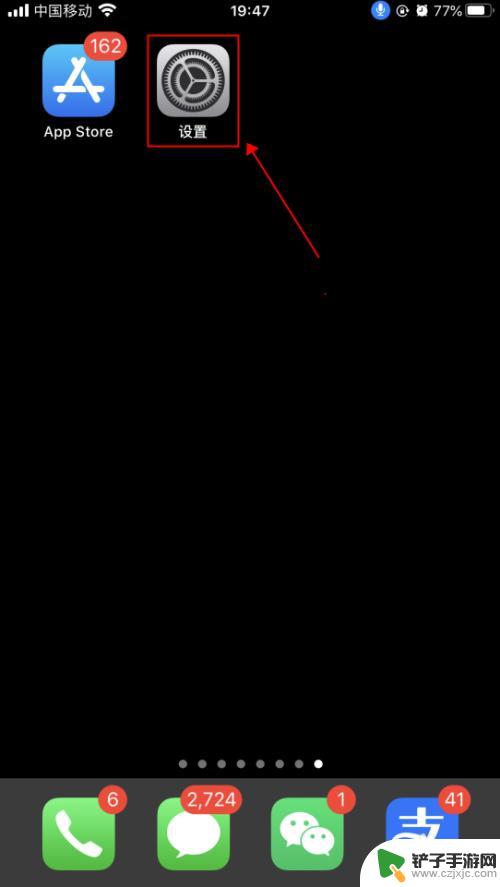
2.在设置界面,点击选择“辅助功能”,如下图所示
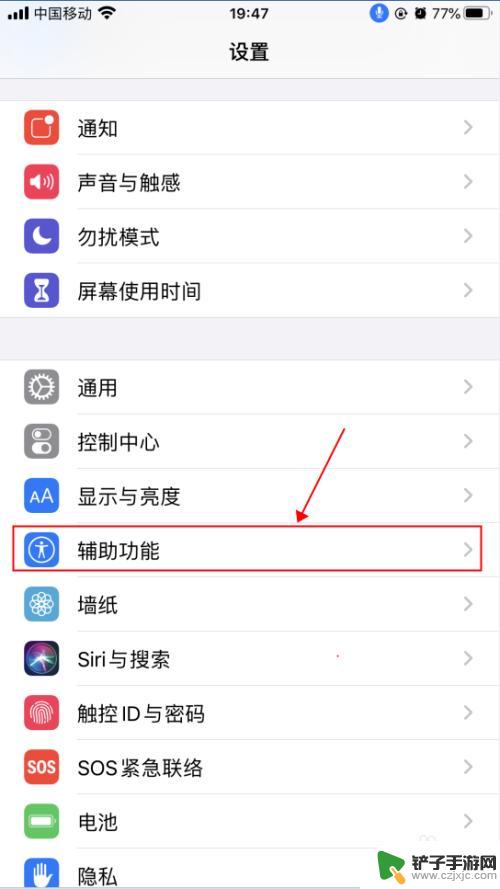
3.在辅助功能界面,点击选择“语音控制”,如下图所示
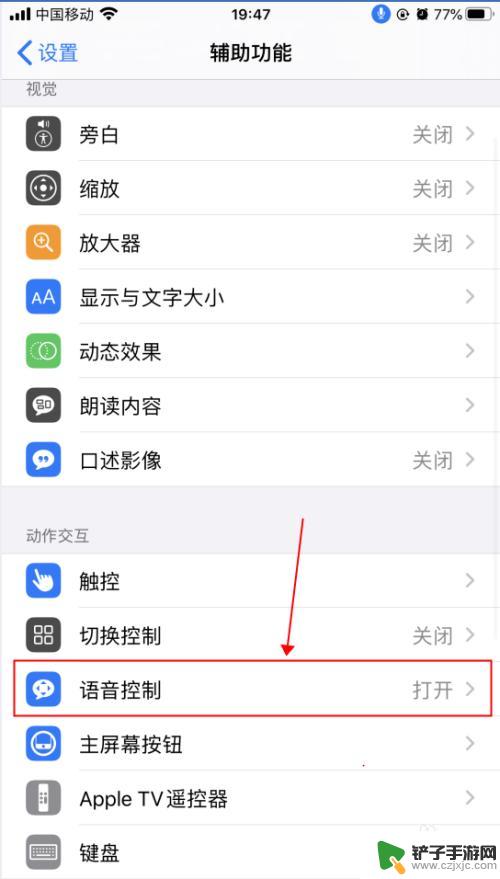
4.在语音控制界面,这里就是麦克风图标控制的界面了。语音控制是可以直接说出语音指令来控制手机的功能,点击“了解更多”,可以了解语音控制的功能和使用,如下图所示
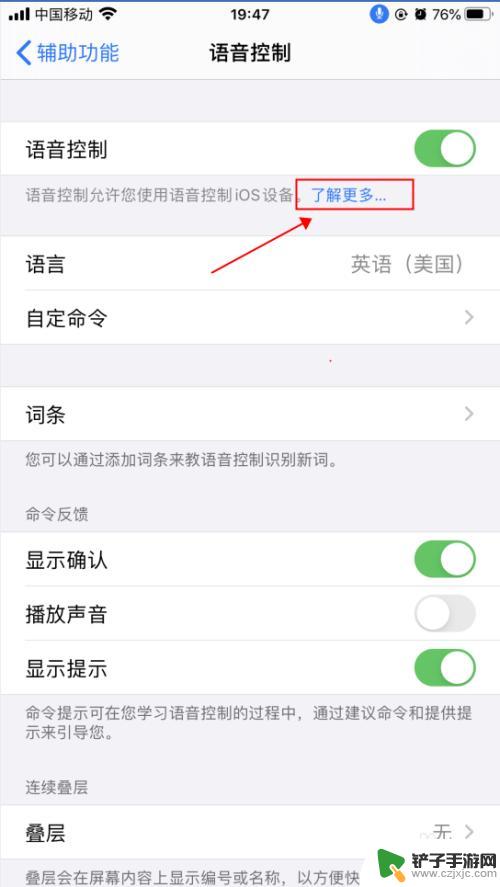
5.在弹出的语音控制导航界面,了解语音控制的基本功能。点击“继续”,了解如何使用语音控制,如何点击“完成”,如下图所示
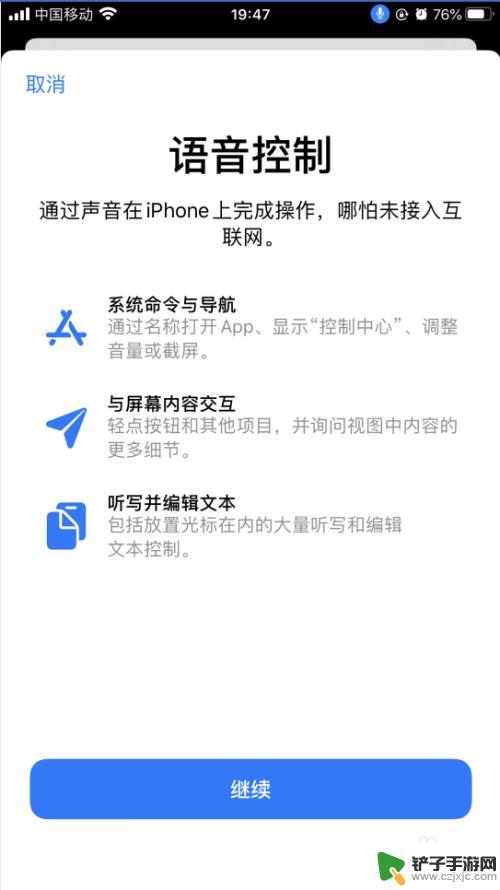
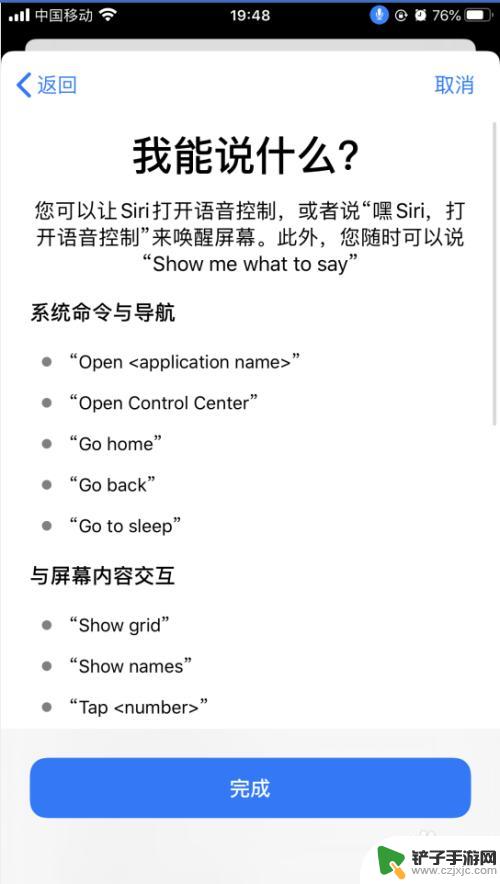
6.返回到语音控制界面,点击“自定命令”,如下图所示
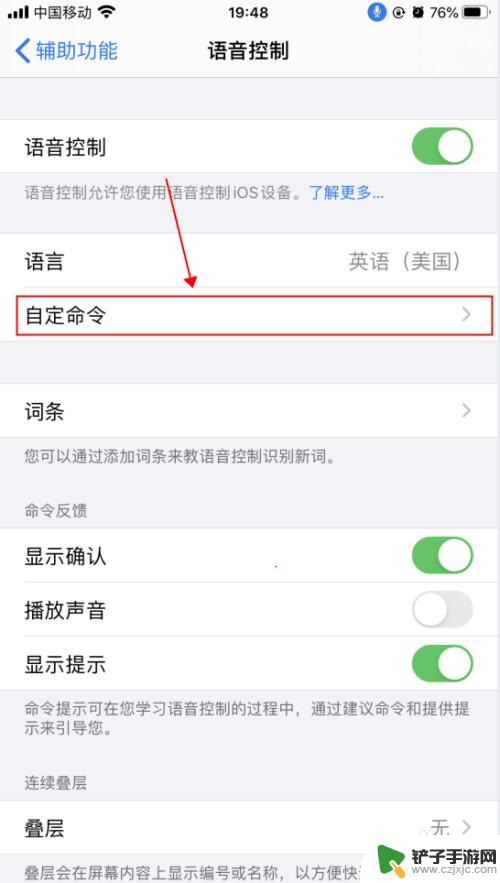
7.在自定界面,可以创建新的命令,也可以修改已有的命令,如下图所示
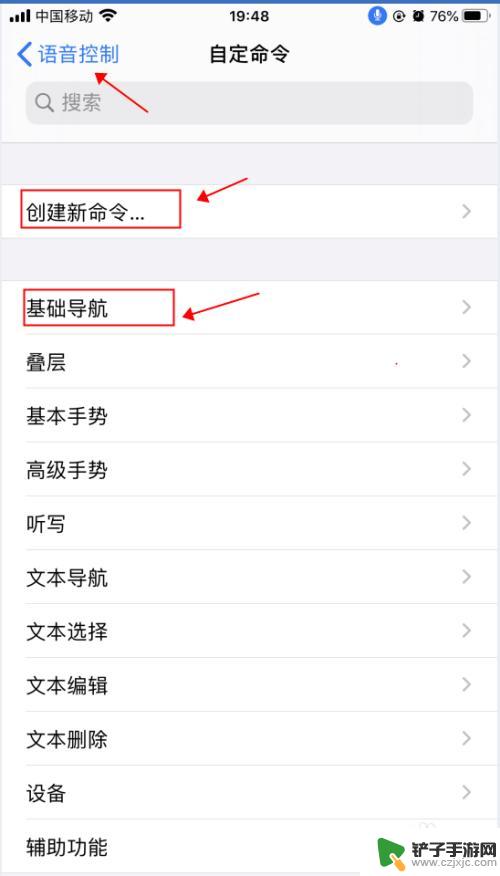
8.返回到语音控制界面,点击“语音控制”右侧的开关。选择关闭状态,则会关闭语音控制功能,随即麦克风的图标也会消失,如下图所示
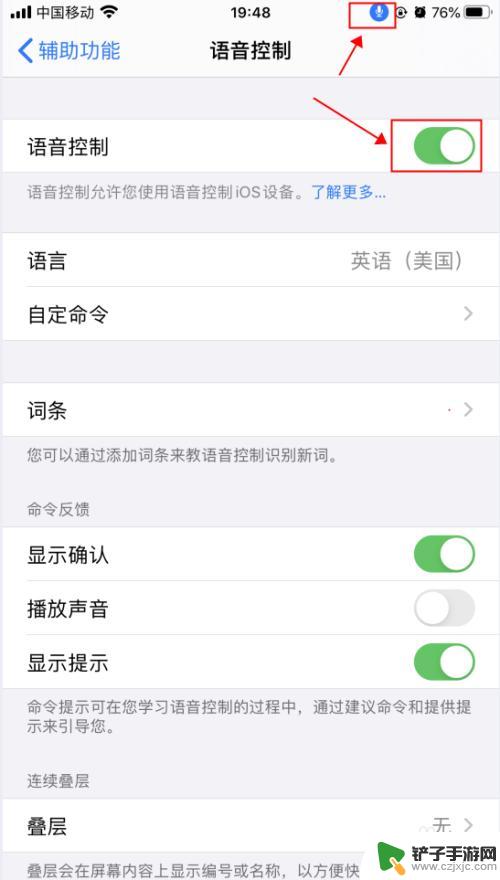
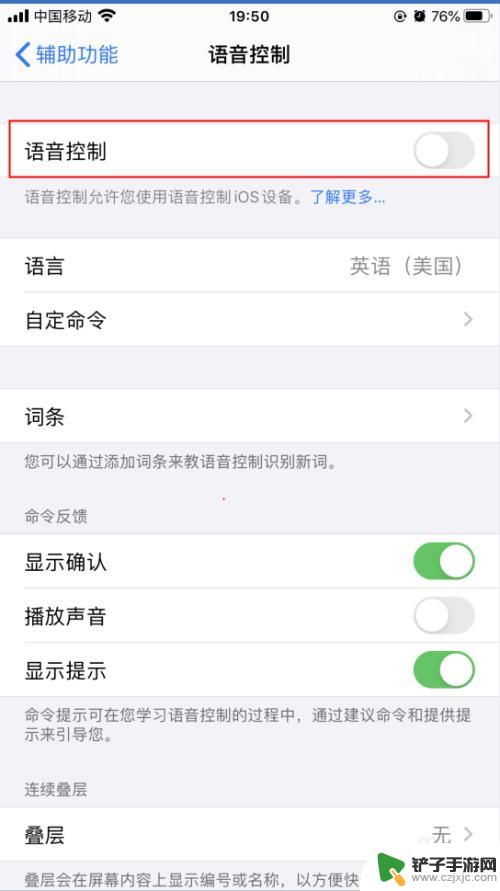
以上就是设置苹果手机语音指令的全部内容,如果你遇到相同的情况,请参照我的方法来处理,希望对大家有所帮助。
相关教程
-
苹果手机上怎么开启语音 iPhone苹果手机语音控制功能设置方法
-
如何创建苹果手机语音指令 苹果语音控制命令如何设置
-
手机怎么控制语音助手 iPhone苹果手机语音控制功能的设置步骤
-
苹果手机如何设置语音开机 iPhone苹果手机语音控制功能设置教程
-
苹果13手机语音怎么设置 iPhone苹果手机语音控制功能的设置步骤
-
怎么用苹果手机打招呼语音 iPhone苹果手机语音控制功能的设置方法
-
如何设置手机来红包提醒 手机微信红包提醒设置步骤
-
如何隐藏手机设备名 怎么取消QQ在线显示的手机设备信息
-
手机截屏如何找到app 华为手机截屏图片存储位置
-
苹果手机如何关闭软件扣费 如何关闭iPhone应用自动扣费














